■概要
Brevoで管理しているコンタクト情報を、都度Stripeに手動で登録していませんか?
この作業は単純ですが、件数が増えると担当者の負担になり、入力ミスといったヒューマンエラーの原因にもなりかねません。
このワークフローを活用すれば、Brevoにコンタクトが作成されると同時にStripeに顧客情報が自動で追加されるため、こうした手間やミスを解消し、スムーズな顧客管理を実現します。
■このテンプレートをおすすめする方
■このテンプレートを使うメリット
■フローボットの流れ
※「トリガー」:フロー起動のきっかけとなるアクション、「オペレーション」:トリガー起動後、フロー内で処理を行うアクション
■このワークフローのカスタムポイント
■注意事項

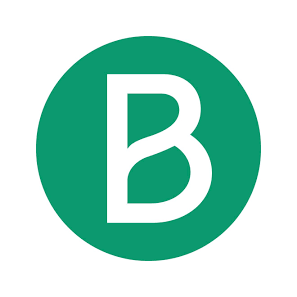
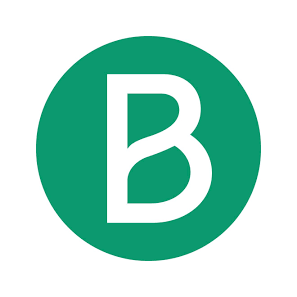
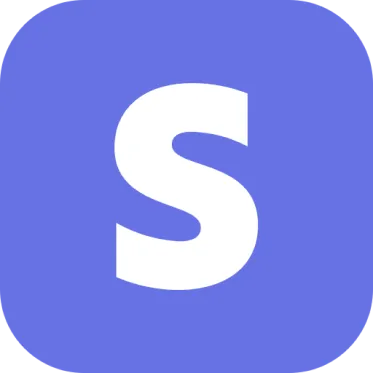
 マーケティングメールの配信が停止されたら(Webhook)
マーケティングメールの配信が停止されたら(Webhook)
 トランザクションメールが配信されたら(Webhook)
トランザクションメールが配信されたら(Webhook)
 マーケティングメールのリンクがクリックされたら(Webhook)
マーケティングメールのリンクがクリックされたら(Webhook)
 トランザクションメールが開封されたら(Webhook)
トランザクションメールが開封されたら(Webhook)
 マーケティングメールが配信されたら(Webhook)
マーケティングメールが配信されたら(Webhook)
 マーケティングメールが開封されたら(Webhook)
マーケティングメールが開封されたら(Webhook)
 コンタクトが新たに作成されたら
コンタクトが新たに作成されたら
 トランザクションメールがクリックされたら(Webhook)
トランザクションメールがクリックされたら(Webhook)
 新規顧客が作成されたら
新規顧客が作成されたら
 顧客が新しいサブスクリプションプランに申し込んだら
顧客が新しいサブスクリプションプランに申し込んだら
 サブスクリプションの内容が変更されたら
サブスクリプションの内容が変更されたら
 サブスクリプションが終了したら
サブスクリプションが終了したら
 新しいサブスクリプション期間が開始したら
新しいサブスクリプション期間が開始したら
 入金が行われたら
入金が行われたら
 新しい支払いが作成されたら
新しい支払いが作成されたら
 顧客に新しい支払い方法が関連付けられたら
顧客に新しい支払い方法が関連付けられたら
 顧客から支払い方法が切り離されたら
顧客から支払い方法が切り離されたら
 顧客の支払い方法が更新されたら
顧客の支払い方法が更新されたら
 取引メールを配信
取引メールを配信
 コンタクトを作成
コンタクトを作成
 コンタクトを更新
コンタクトを更新
 コンタクトを取得
コンタクトを取得
 メールキャンペーンレポートを取得
メールキャンペーンレポートを取得
 キャンペーンレポートを送信
キャンペーンレポートを送信
 SMSキャンペーンを作成
SMSキャンペーンを作成
 SMSキャンペーンを即時送信
SMSキャンペーンを即時送信
 WhatsAppキャンペーンの作成と送信
WhatsAppキャンペーンの作成と送信
 既存のコンタクトをリストに追加
既存のコンタクトをリストに追加
 顧客の一覧を取得
顧客の一覧を取得
 顧客情報を取得
顧客情報を取得
 請求書情報を取得
請求書情報を取得
 顧客を作成
顧客を作成
 サブスクリプションを作成
サブスクリプションを作成
 サブスクリプションをキャンセル
サブスクリプションをキャンセル
 商品を作成
商品を作成
 商品に価格情報を追加
商品に価格情報を追加
 マーケティングメールの配信が停止されたら(Webhook)
マーケティングメールの配信が停止されたら(Webhook) トランザクションメールが配信されたら(Webhook)
トランザクションメールが配信されたら(Webhook) マーケティングメールのリンクがクリックされたら(Webhook)
マーケティングメールのリンクがクリックされたら(Webhook) トランザクションメールが開封されたら(Webhook)
トランザクションメールが開封されたら(Webhook) マーケティングメールが配信されたら(Webhook)
マーケティングメールが配信されたら(Webhook) マーケティングメールが開封されたら(Webhook)
マーケティングメールが開封されたら(Webhook) コンタクトが新たに作成されたら
コンタクトが新たに作成されたら トランザクションメールがクリックされたら(Webhook)
トランザクションメールがクリックされたら(Webhook) 取引メールを配信
取引メールを配信 コンタクトを作成
コンタクトを作成 コンタクトを更新
コンタクトを更新 コンタクトを取得
コンタクトを取得 メールキャンペーンレポートを取得
メールキャンペーンレポートを取得 キャンペーンレポートを送信
キャンペーンレポートを送信 SMSキャンペーンを作成
SMSキャンペーンを作成 SMSキャンペーンを即時送信
SMSキャンペーンを即時送信 WhatsAppキャンペーンの作成と送信
WhatsAppキャンペーンの作成と送信 既存のコンタクトをリストに追加
既存のコンタクトをリストに追加 新規顧客が作成されたら
新規顧客が作成されたら 顧客が新しいサブスクリプションプランに申し込んだら
顧客が新しいサブスクリプションプランに申し込んだら サブスクリプションの内容が変更されたら
サブスクリプションの内容が変更されたら サブスクリプションが終了したら
サブスクリプションが終了したら 新しいサブスクリプション期間が開始したら
新しいサブスクリプション期間が開始したら 入金が行われたら
入金が行われたら 新しい支払いが作成されたら
新しい支払いが作成されたら 顧客に新しい支払い方法が関連付けられたら
顧客に新しい支払い方法が関連付けられたら 顧客から支払い方法が切り離されたら
顧客から支払い方法が切り離されたら 顧客の支払い方法が更新されたら
顧客の支払い方法が更新されたら 請求書が作成されたら
請求書が作成されたら 支払いが失敗したら
支払いが失敗したら 支払いが正常に完了したら
支払いが正常に完了したら 返金の処理が開始されたら
返金の処理が開始されたら チェックアウトセッションが正常に完了したら
チェックアウトセッションが正常に完了したら 商品が作成されたら
商品が作成されたら 商品が更新されたら
商品が更新されたら 不審請求が申請されたら
不審請求が申請されたら 顧客の一覧を取得
顧客の一覧を取得 顧客情報を取得
顧客情報を取得 請求書情報を取得
請求書情報を取得 顧客を作成
顧客を作成 サブスクリプションを作成
サブスクリプションを作成 サブスクリプションをキャンセル
サブスクリプションをキャンセル 商品を作成
商品を作成 商品に価格情報を追加
商品に価格情報を追加 支払いリンクを作成
支払いリンクを作成 サブスクリプションの詳細を取得
サブスクリプションの詳細を取得 支払い情報を取得
支払い情報を取得 残高取引情報を取得
残高取引情報を取得 入金の一覧を取得
入金の一覧を取得 入金に紐づく残高取引の一覧を取得
入金に紐づく残高取引の一覧を取得 チャージ情報を取得
チャージ情報を取得 顧客を更新
顧客を更新 商品情報を取得
商品情報を取得 特定の価格情報を取得
特定の価格情報を取得 商品情報の一覧を取得
商品情報の一覧を取得 商品情報を検索(商品名で検索)
商品情報を検索(商品名で検索) 商品の価格情報を検索(商品IDで完全一致)
商品の価格情報を検索(商品IDで完全一致) 顧客情報の検索
顧客情報の検索 請求書を作成
請求書を作成 価格を作成
価格を作成 課金メーターのイベントサマリーを一覧取得
課金メーターのイベントサマリーを一覧取得 商品情報を更新
商品情報を更新 価格情報を更新
価格情報を更新 請求アイテムを作成
請求アイテムを作成 Checkoutセッションを作成(都度払い)
Checkoutセッションを作成(都度払い) 請求書の検索
請求書の検索